 титульная страница > Учебник по программному обеспечению > 4 способа доступа к защищенной папке на телефонах Samsung Galaxy
титульная страница > Учебник по программному обеспечению > 4 способа доступа к защищенной папке на телефонах Samsung Galaxy
4 способа доступа к защищенной папке на телефонах Samsung Galaxy
Метод 1: из панели приложений или с главного экрана
После того как вы создадите защищенную папку в первый раз, вы сможете легко получить к ней доступ из панели приложений вашего телефона или с главного экрана. Вот как:
Шаг 1: Проведите пальцем вверх по главному экрану и нажмите Защищенная папка.
Вам будет предложено войти в систему с помощью PIN-кода или пароля. После входа вы найдете в защищенной папке встроенные приложения, такие как «Галерея», «Контакты», «Календарь», «Заметки» и т. д.
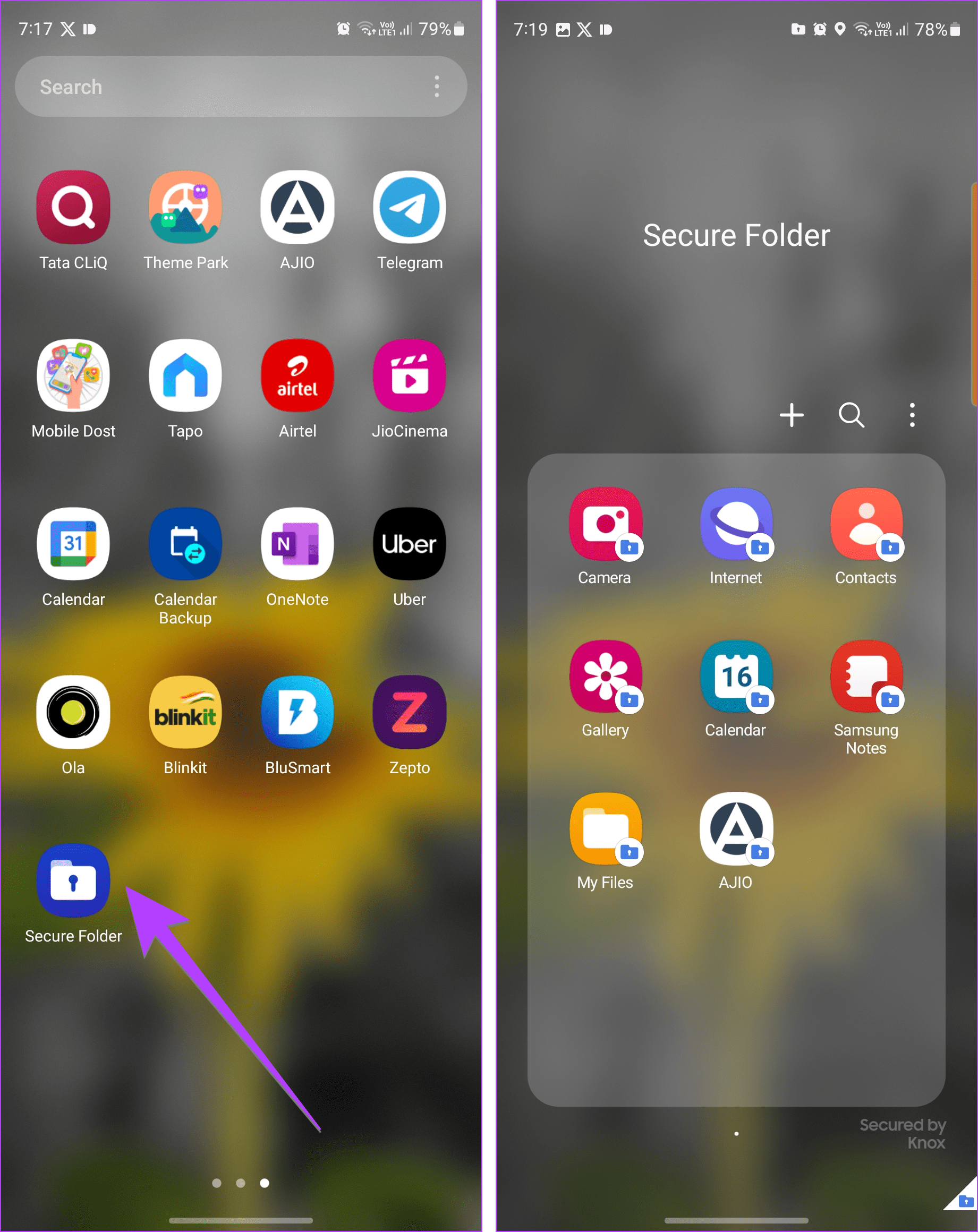
Шаг 2: Чтобы добавить значок приложения «Защищенная папка» на главный экран, нажмите и удерживайте значок Значок «Защищенная папка» и выберите Добавить на главный экран.
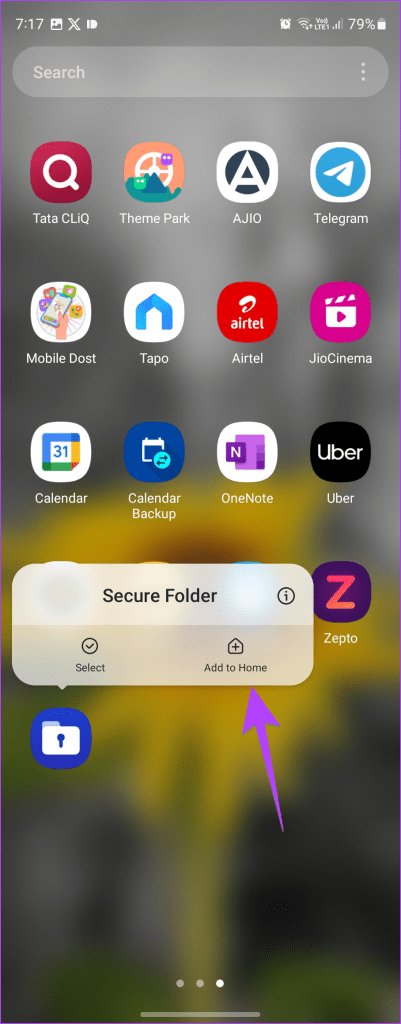
Совет: Узнайте, как изменить панель приложений на телефонах Samsung Galaxy.
Способ 2: открыть защищенную папку с помощью поиска
Шаг 1: Нажмите на значок Finder, чтобы открыть поиск на телефоне Samsung Galaxy.
Либо откройте панель приложений и нажмите на строку поиска вверху.
Шаг 2: Введите Безопасную папку. Как только он появится в результатах поиска, нажмите на него.
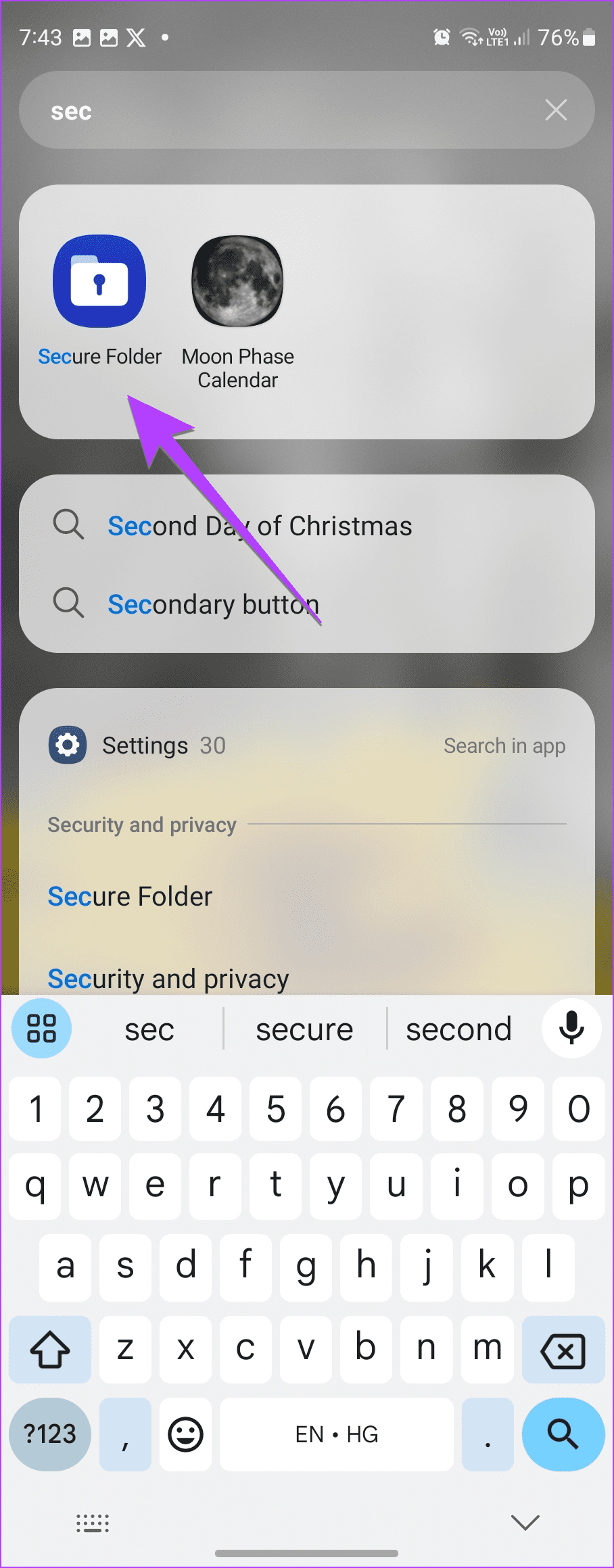
Способ 3: из Play Store
Шаг 1. Откройте Play Store на своем телефоне.
Шаг 2: Нажмите на строку поиска вверху и введите безопасность.
Вас встретит множество приложений Secure Folder.
Шаг 3: Нажмите на надпись Samsung Electronics под названием приложения.
Шаг 4: Наконец, нажмите кнопку Открыть.
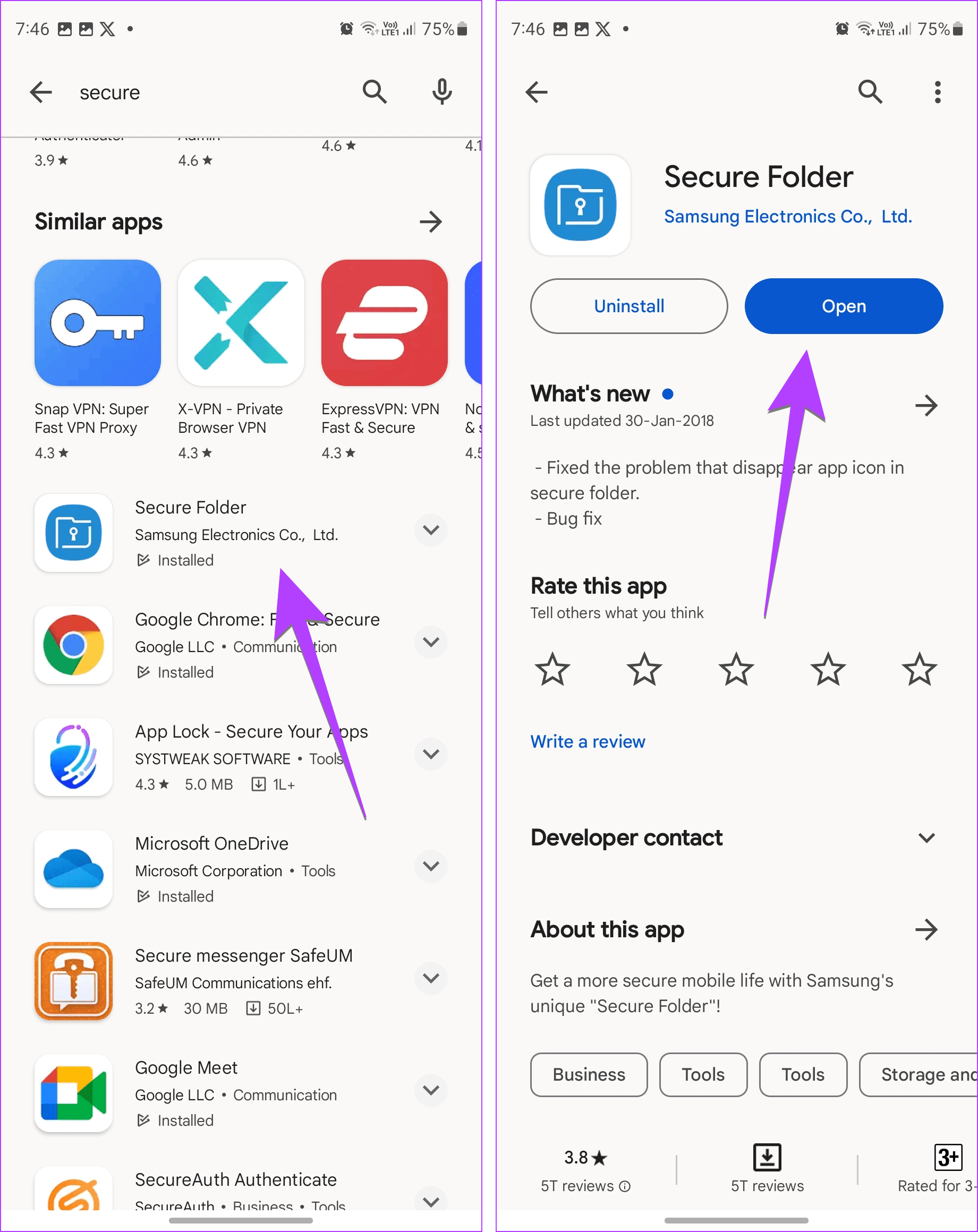
Метод 4: со стороны ключа
Если вы регулярно получаете доступ к защищенной папке Samsung, вы можете назначить ее боковой клавише (кнопке питания) вашего телефона Samsung Galaxy.
Шаг 1. Запустите Настройки на своем телефоне Samsung Galaxy.
Шаг 2: перейдите к Дополнительные функции, а затем нажмите Боковая клавиша.
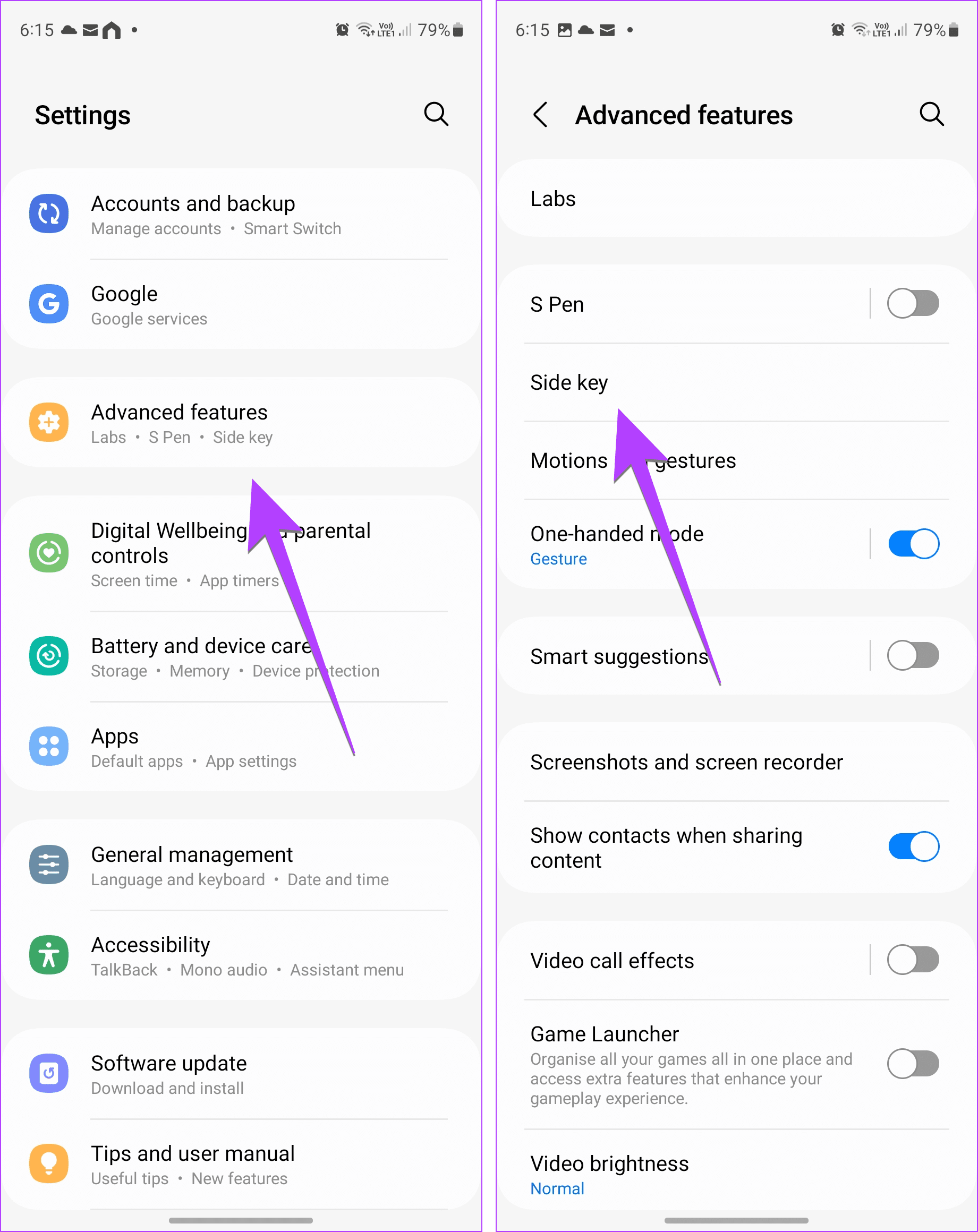
Шаг 3: включите переключатель рядом с Дважды нажмите и выберите Открыть приложение.
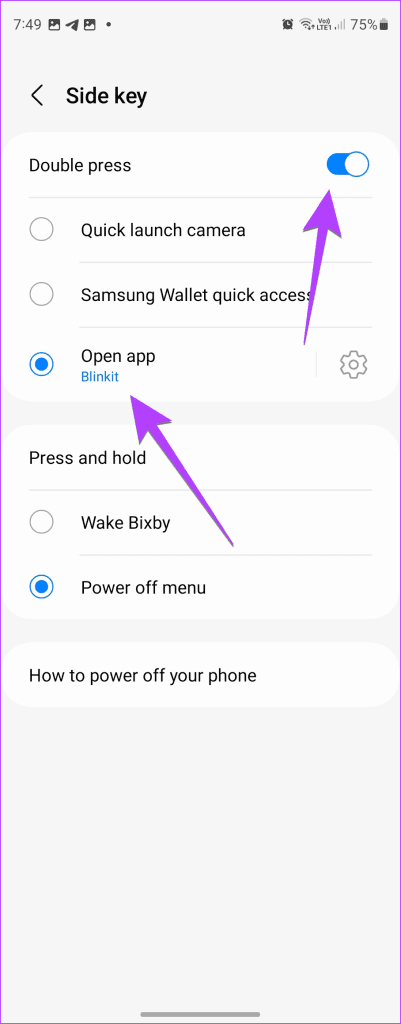
Шаг 4: Нажмите на значок Настройки и выберите Безопасная папка.
Шаг 5: Теперь, когда вы захотите получить доступ к защищенной папке, дважды нажмите боковую, или кнопку питания.
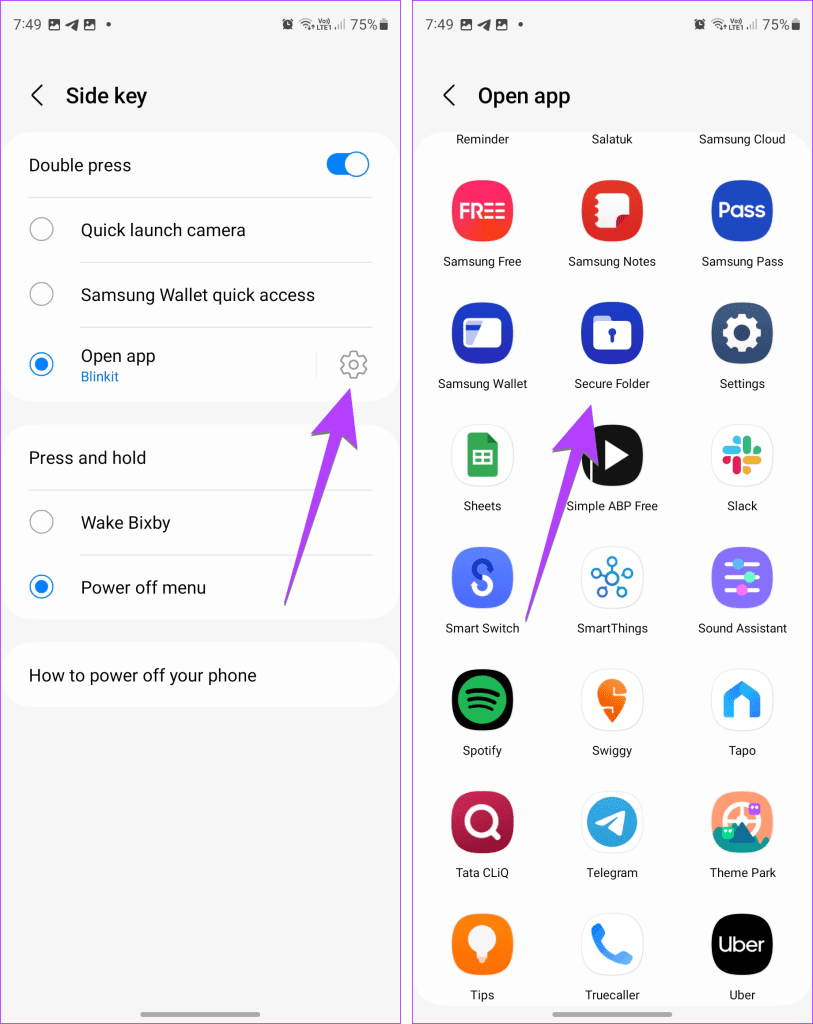
Совет: Узнайте, как делать снимки экрана без кнопки питания на Android.
Часто задаваемые вопросы о доступе к защищенной папке
Если вы забыли учетные данные своей защищенной папки, введите неправильный пароль один раз. Затем нажмите «Забыли», а затем «Сбросить». Теперь войдите в систему, используя данные своей учетной записи Samsung, чтобы сбросить пароль. Этот метод будет работать только в том случае, если вы включили «Сброс с помощью учетной записи Samsung» в настройках защищенной папки, прежде чем забыть пароль.
Чтобы полностью удалить защищенную папку, выберите «Настройки» > «Безопасность и конфиденциальность» > «Защищенная папка» > «Дополнительные настройки». Нажмите «Удалить». Вас спросят, хотите ли вы переместить файлы из защищенной папки.
Мы надеемся, что это руководство помогло вам легко получить доступ к защищенной папке на Samsung. Помимо защищенной папки, вы можете скрывать приложения, фотографии и видео на телефонах Samsung и другими способами.
-
 2 способа исправить, что Google Chrome не открывается на MacПредварительные исправления Сделайте так, чтобы Google Chrome открывался при запуске: откройте «Системные настройки» > выберите «Пользователи и группы...Учебник по программному обеспечению Опубликовано 8 ноября 2024 г.
2 способа исправить, что Google Chrome не открывается на MacПредварительные исправления Сделайте так, чтобы Google Chrome открывался при запуске: откройте «Системные настройки» > выберите «Пользователи и группы...Учебник по программному обеспечению Опубликовано 8 ноября 2024 г. -
 Что нужно знать о проблемах с аккумулятором iPhone 14Заметили ли вы, что после длительного использования состояние аккумулятора вашего iPhone 14 или iPhone 14 Pro ухудшалось быстрее, чем обычно? Вы не о...Учебник по программному обеспечению Опубликовано 8 ноября 2024 г.
Что нужно знать о проблемах с аккумулятором iPhone 14Заметили ли вы, что после длительного использования состояние аккумулятора вашего iPhone 14 или iPhone 14 Pro ухудшалось быстрее, чем обычно? Вы не о...Учебник по программному обеспечению Опубликовано 8 ноября 2024 г. -
 Как использовать PowerPoint Speak для чтения текста презентацииХотите услышать, как текст вашей презентации PowerPoint читается вслух без необходимости делать это самостоятельно? Вы можете это сделать с помощью фу...Учебник по программному обеспечению Опубликовано 8 ноября 2024 г.
Как использовать PowerPoint Speak для чтения текста презентацииХотите услышать, как текст вашей презентации PowerPoint читается вслух без необходимости делать это самостоятельно? Вы можете это сделать с помощью фу...Учебник по программному обеспечению Опубликовано 8 ноября 2024 г. -
 В панели управления Windows 11 отсутствуют ключевые настройки, вот где их найтиВ течение многих лет, еще во времена Windows 95, панель управления была основным способом взаимодействия с настройками Windows. Иногда вам, возможно,...Учебник по программному обеспечению Опубликовано 8 ноября 2024 г.
В панели управления Windows 11 отсутствуют ключевые настройки, вот где их найтиВ течение многих лет, еще во времена Windows 95, панель управления была основным способом взаимодействия с настройками Windows. Иногда вам, возможно,...Учебник по программному обеспечению Опубликовано 8 ноября 2024 г. -
 Что мне делать, если я не могу обновить свой компьютер до Windows 11?Поскольку дата окончания срока службы Windows 10 наступает 14 октября 2025 года, тема о том, что делать со старыми компьютерами, становится все более...Учебник по программному обеспечению Опубликовано 8 ноября 2024 г.
Что мне делать, если я не могу обновить свой компьютер до Windows 11?Поскольку дата окончания срока службы Windows 10 наступает 14 октября 2025 года, тема о том, что делать со старыми компьютерами, становится все более...Учебник по программному обеспечению Опубликовано 8 ноября 2024 г. -
 Bink2w32.dll отсутствует на вашем компьютере? Как это исправитьВы столкнулись с ошибкой bink2w32.dll отсутствует? Что приводит к возникновению этой ошибки и как ее исправить? Есть ли что-то, на что следует обратит...Учебник по программному обеспечению Опубликовано 8 ноября 2024 г.
Bink2w32.dll отсутствует на вашем компьютере? Как это исправитьВы столкнулись с ошибкой bink2w32.dll отсутствует? Что приводит к возникновению этой ошибки и как ее исправить? Есть ли что-то, на что следует обратит...Учебник по программному обеспечению Опубликовано 8 ноября 2024 г. -
 Как исправить отсутствующий файл Outlook Scanpst.exe в Windows?Outlook является одним из самых известных почтовых клиентов и имеет миллионы пользователей по всему миру. Однако могут возникнуть различные ошибки, на...Учебник по программному обеспечению Опубликовано 8 ноября 2024 г.
Как исправить отсутствующий файл Outlook Scanpst.exe в Windows?Outlook является одним из самых известных почтовых клиентов и имеет миллионы пользователей по всему миру. Однако могут возникнуть различные ошибки, на...Учебник по программному обеспечению Опубликовано 8 ноября 2024 г. -
 Переустановите текущую версию Windows для восстановления системных файлов.Когда вы пытаетесь обновить операционную систему Windows, вы можете получить сообщение об ошибке «переустановите текущую версию Windows для восстановл...Учебник по программному обеспечению Опубликовано 8 ноября 2024 г.
Переустановите текущую версию Windows для восстановления системных файлов.Когда вы пытаетесь обновить операционную систему Windows, вы можете получить сообщение об ошибке «переустановите текущую версию Windows для восстановл...Учебник по программному обеспечению Опубликовано 8 ноября 2024 г. -
 Недавнее продвижение Microsoft в области искусственного интеллекта может стать плохой новостью для портативных игровых ПКMicrosoft полностью занимается искусственным интеллектом после недавнего продвижения «ПК с искусственным интеллектом» — совместного предприятия с Int...Учебник по программному обеспечению Опубликовано 8 ноября 2024 г.
Недавнее продвижение Microsoft в области искусственного интеллекта может стать плохой новостью для портативных игровых ПКMicrosoft полностью занимается искусственным интеллектом после недавнего продвижения «ПК с искусственным интеллектом» — совместного предприятия с Int...Учебник по программному обеспечению Опубликовано 8 ноября 2024 г. -
 Как использовать смартфон в качестве микрофона WindowsНезависимо от того, играете ли вы в игру с друзьями или присоединяетесь к звонку Zoom по работе, в современном постпандемическом мире микрофон необхо...Учебник по программному обеспечению Опубликовано 8 ноября 2024 г.
Как использовать смартфон в качестве микрофона WindowsНезависимо от того, играете ли вы в игру с друзьями или присоединяетесь к звонку Zoom по работе, в современном постпандемическом мире микрофон необхо...Учебник по программному обеспечению Опубликовано 8 ноября 2024 г. -
 Приложение «Фотографии» не работает после обновления Windows 10, как исправитьИногда, но не всегда, обновления Windows 10 могут вызывать некоторые сбои. Некоторые люди сообщают, что приложение «Фотографии» перестало работать пос...Учебник по программному обеспечению Опубликовано 8 ноября 2024 г.
Приложение «Фотографии» не работает после обновления Windows 10, как исправитьИногда, но не всегда, обновления Windows 10 могут вызывать некоторые сбои. Некоторые люди сообщают, что приложение «Фотографии» перестало работать пос...Учебник по программному обеспечению Опубликовано 8 ноября 2024 г. -
 Как исправить ошибку Outlook 0x800CCC69: вот полное руководствоMicrosoft Outlook — это незаменимый инструмент для организации электронной почты и календаря, предлагающий ряд полезных функций. Многие пользователи ж...Учебник по программному обеспечению Опубликовано 8 ноября 2024 г.
Как исправить ошибку Outlook 0x800CCC69: вот полное руководствоMicrosoft Outlook — это незаменимый инструмент для организации электронной почты и календаря, предлагающий ряд полезных функций. Многие пользователи ж...Учебник по программному обеспечению Опубликовано 8 ноября 2024 г. -
 3 исправления для «Как получить справку в Windows» продолжают появлятьсяПопробуйте базовые исправления Проверьте, не застряла ли клавиша F1: Клавиша F1 в Windows служит ярлыком для доступа к странице справки для активной п...Учебник по программному обеспечению Опубликовано 8 ноября 2024 г.
3 исправления для «Как получить справку в Windows» продолжают появлятьсяПопробуйте базовые исправления Проверьте, не застряла ли клавиша F1: Клавиша F1 в Windows служит ярлыком для доступа к странице справки для активной п...Учебник по программному обеспечению Опубликовано 8 ноября 2024 г. -
 4 исправления, из-за которых диктовка не работает на MacОсновные исправления Отключить устройства Bluetooth: это может помешать вам использовать встроенный микрофон на вашем Mac. После отключения устройств ...Учебник по программному обеспечению Опубликовано 8 ноября 2024 г.
4 исправления, из-за которых диктовка не работает на MacОсновные исправления Отключить устройства Bluetooth: это может помешать вам использовать встроенный микрофон на вашем Mac. После отключения устройств ...Учебник по программному обеспечению Опубликовано 8 ноября 2024 г. -
 11 исправлений, когда ваши AirPods не отображаются в приложении «Найти мое»Но перед этим расскажу о преимуществах добавления ваших AirPods в приложение Apple Find My. Почему вы можете захотеть показывать AirPods в приложен...Учебник по программному обеспечению Опубликовано 8 ноября 2024 г.
11 исправлений, когда ваши AirPods не отображаются в приложении «Найти мое»Но перед этим расскажу о преимуществах добавления ваших AirPods в приложение Apple Find My. Почему вы можете захотеть показывать AirPods в приложен...Учебник по программному обеспечению Опубликовано 8 ноября 2024 г.
Изучайте китайский
- 1 Как сказать «гулять» по-китайски? 走路 Китайское произношение, 走路 Изучение китайского языка
- 2 Как сказать «Сесть на самолет» по-китайски? 坐飞机 Китайское произношение, 坐飞机 Изучение китайского языка
- 3 Как сказать «сесть на поезд» по-китайски? 坐火车 Китайское произношение, 坐火车 Изучение китайского языка
- 4 Как сказать «поехать на автобусе» по-китайски? 坐车 Китайское произношение, 坐车 Изучение китайского языка
- 5 Как сказать «Ездить» по-китайски? 开车 Китайское произношение, 开车 Изучение китайского языка
- 6 Как будет плавание по-китайски? 游泳 Китайское произношение, 游泳 Изучение китайского языка
- 7 Как сказать «кататься на велосипеде» по-китайски? 骑自行车 Китайское произношение, 骑自行车 Изучение китайского языка
- 8 Как поздороваться по-китайски? 你好Китайское произношение, 你好Изучение китайского языка
- 9 Как сказать спасибо по-китайски? 谢谢Китайское произношение, 谢谢Изучение китайского языка
- 10 How to say goodbye in Chinese? 再见Chinese pronunciation, 再见Chinese learning
























